Si vous avez réellement utilisé Internet avant, vous avez probablement rencontré une page avec un YouTube clip auto-jeu, et les chances sont bonnes qu’il était un peu ennuyeux. Voici comment les empêcher de démarrer automatiquement dans Chrome.
Nous vous avons déjà dit comment les empêcher de jouer automatiquement si vous êtes un utilisateur de Firefox (meilleure réponse: utiliser Flashblock !), Mais maintenant il est temps pour les utilisateurs de Chrome pour obtenir leur tour.
Utilisez le Autoplay Arrêt pour YouTube Extension
La grande chose à propos de cette extension est qu’il arrête la lecture de la vidéo, mais il lui permet de continuer tampon, alors quand vous ne vous sentez comme jouer la vidéo, ça va déjà être téléchargé-vraiment utile pour les personnes ayant des connexions Internet lentes.
Il n’y a pas l’interface utilisateur ou de quoi que ce soit de fantaisie, juste la tête pour la page d’extension et cliquez sur le bouton Installer.

Si vous voulez vous débarrasser de celui-ci plus tard, utilisez les menu Outils -> Extensions (ou vous pouvez taper chrome: // extensions / dans votre barre d’adresse), puis cliquez sur le lien Désinstaller pour cette add-on.
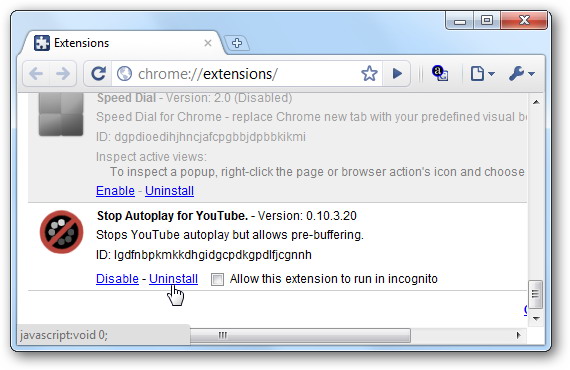
Télécharger Autoplay pour Arrêter YouTube [extensions Google Chrome]
Utilisation de FlashBlock pour Chrome
Si vous voulez vraiment, vous pouvez tout simplement désactiver flash à travers le conseil d’administration en utilisant FlashBlock pour Chrome. Une fois que vous avez installé l’extension, vous ne verrez pas tous les éléments Flash partout, et vous devrez déplacer votre souris sur eux et cliquez pour leur permettre à chaque fois.
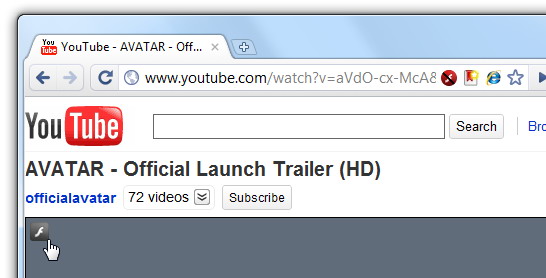
Lors de l’installation de l’extension de la première fois, je remarquai que YouTube était déjà dans la liste d’autorisation. Je ne suis pas sûr que ce soit le paramètre par défaut ou non, mais vous pouvez utiliser l’icône dans la barre d’adresse, ou les options dans le panneau Extensions pour accéder à la page des paramètres, et de là vous pouvez enlever quoi que ce soit de la liste blanche qui vous ne voudriez pas.
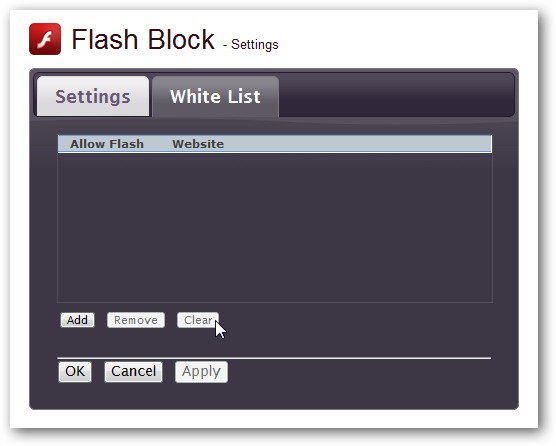
Une autre fonctionnalité intéressante à propos de Flash Block est qu’il peut également bloquer Silverlight, ou vous pouvez tout simplement désinstaller ou supprimer des plug-ins de Chrome inutiles.
Télécharger FlashBlock pour Chrome